如何在 Windows 11 上檢查電池運行狀況和容量
已發表: 2022-07-21鋰離子電池是人類最偉大的發明之一。 他們已經幫助我們開發了便攜式電子設備和電動汽車,並且即將征服電網儲能市場。

但就像所有好事一樣,鋰離子電池也有其缺點。 鋰離子電池在反复充電時會失去充電容量。 除了失去電量外,電量不足的電池還會導致電力輸出不佳或電池膨脹/膨脹等危險情況,尤其是在智能手機或筆記本電腦等設備中使用時,它們都會產生熱量並且缺乏適當的電池冷卻解決方案通常存在於 EV 電池組中。
這就是我們創建此詳細指南的原因,解釋如何使用內置軟件工具檢查 Windows 11 筆記本電腦電池的狀況和容量以確定是否需要更換。
目錄
如何在 Windows 11 中生成電池健康報告?
默認情況下,Windows 11 允許您通過在內置命令行應用程序(即命令提示符 (CMD) 或 PowerShell)中鍵入特定代碼來生成電池健康報告。 下面介紹如何使用 CMD 和 PowerShell 在 Windows 11 中使用相同的代碼生成電池報告:
- 按 Windows 鍵+R 打開“運行”對話框。
- 在“運行”對話框中,鍵入 CMD 或 PowerShell,然後單擊“確定”或按 Enter。
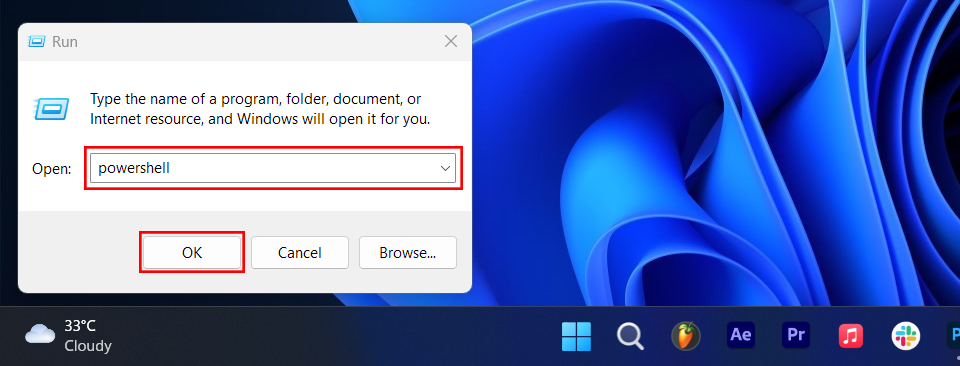
- 在命令提示符或 PowerShell 窗口中,鍵入powercfg /batteryreport並按 Enter。
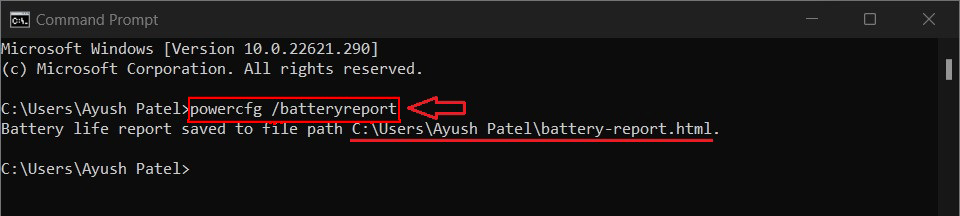
使用命令提示符生成電池運行狀況報告 或者
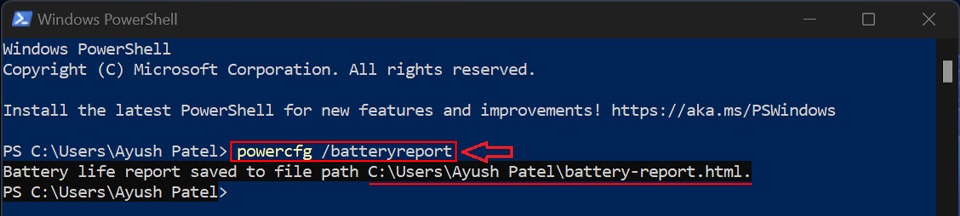
使用 PowerShell 生成電池健康報告 - 一旦您收到消息“電池壽命報告已保存在文件路徑中”,請記下它旁邊指示的文件路徑/保存位置。
如何查找和閱讀電池健康報告?
現在您已經按照上一節中列出的步驟成功創建了電池健康報告,下一步是查找並閱讀電池健康報告以確定是否需要更換筆記本電腦的電池。
要查找電池健康報告,請轉到我們已經提到的路徑,即C:\Users\“Your Username” ,然後雙擊 battery-report.html 文件以在默認 Web 瀏覽器中打開它。
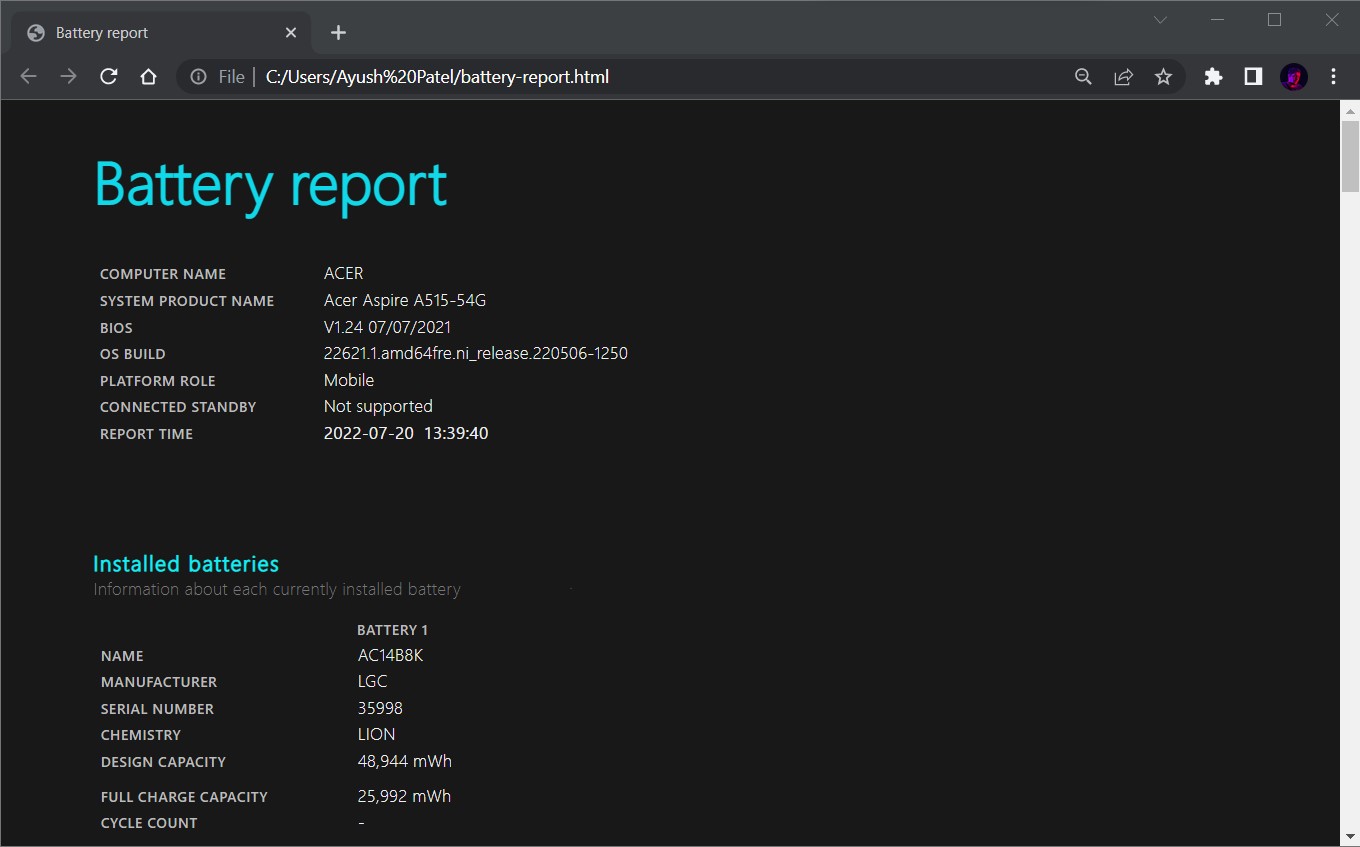
如果您在網絡瀏覽器中打開了電池報告文件,您會注意到它分為幾個部分,其中包含有關筆記本電腦電池的不同信息。 這就是它的全部含義:
- 已安裝的電池:本節概述了筆記本電腦中安裝的電池。 它包括製造商、序列號、電池的化學成分/類型、容量和充電週期數,即電池在其生命週期內的充電次數。
- 最近使用情況:此部分顯示計算機處於活動狀態、暫停狀態或在待機模式下連接到充電器的時間。
- 電池使用情況:此部分顯示一個圖表,表示過去三天的電池消耗情況。
- 使用歷史記錄:此部分記錄計算機使用電池供電運行的時間以及連接充電器的時間。
- 電池容量歷史記錄:此部分跟踪並顯示電池的充電容量歷史記錄。
- 電池壽命估算本節顧名思義,根據當前的充電容量和功耗對電池的預期壽命進行估算。
如何確定您的筆記本電腦是否需要更換電池?
運行電池健康報告後,很容易確定您的筆記本電腦是否需要新電池。 請注意, “設計容量”和“完全充電容量”都列在電池健康報告的已安裝電池部分下。
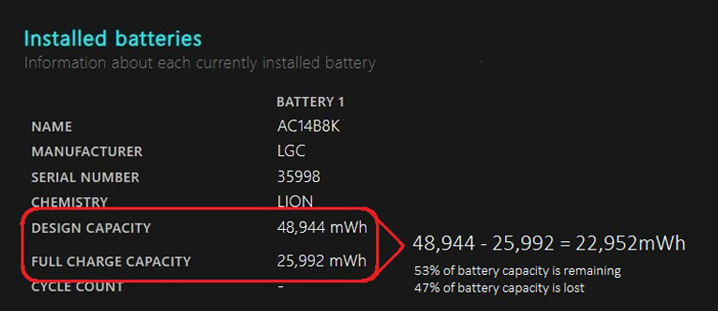
如果這兩種容量之間的差異不是很大,您不必擔心更換電池。 但是,如果總充電容量大大低於 50% 標記,那麼您就不走運了,應該盡快更換筆記本電腦的電池。
在 Windows 11 中保持電池壽命的 5 個技巧
既然您知道如何在 Windows 11 中生成和閱讀電池運行狀況報告,那麼讓我們來看看一些有用的提示,您可以使用這些提示來改善和維護筆記本電腦在 Windows 11 中的電池壽命。
1. 嘗試使用不同的電源計劃:
Windows 11 和之前的所有 Windows 版本讓您可以在三種電源模式之間進行選擇,包括:

- 最佳性能:顧名思義,此電源計劃通過為 CPU 和其他組件提供更多電源而無需擔心能源效率,從而幫助您的 PC 保持快速和響應。
- 平衡: Windows 使用的默認電源模式結合了電池電量和性能以及平衡的功耗。
- 最佳電源效率:最佳電源效率模式是三個選項中的第三個,也是最好的,它通過降低屏幕亮度和關閉後台進程來提供比系統默認設置更長的電池壽命。
根據您當前的工作量選擇省電計劃有助於延長筆記本電腦的電池壽命。 要更改 Windows 11 中的電源計劃,請轉到設置>系統>電源和電池,然後從電源模式下的下拉菜單中選擇一個電源計劃。
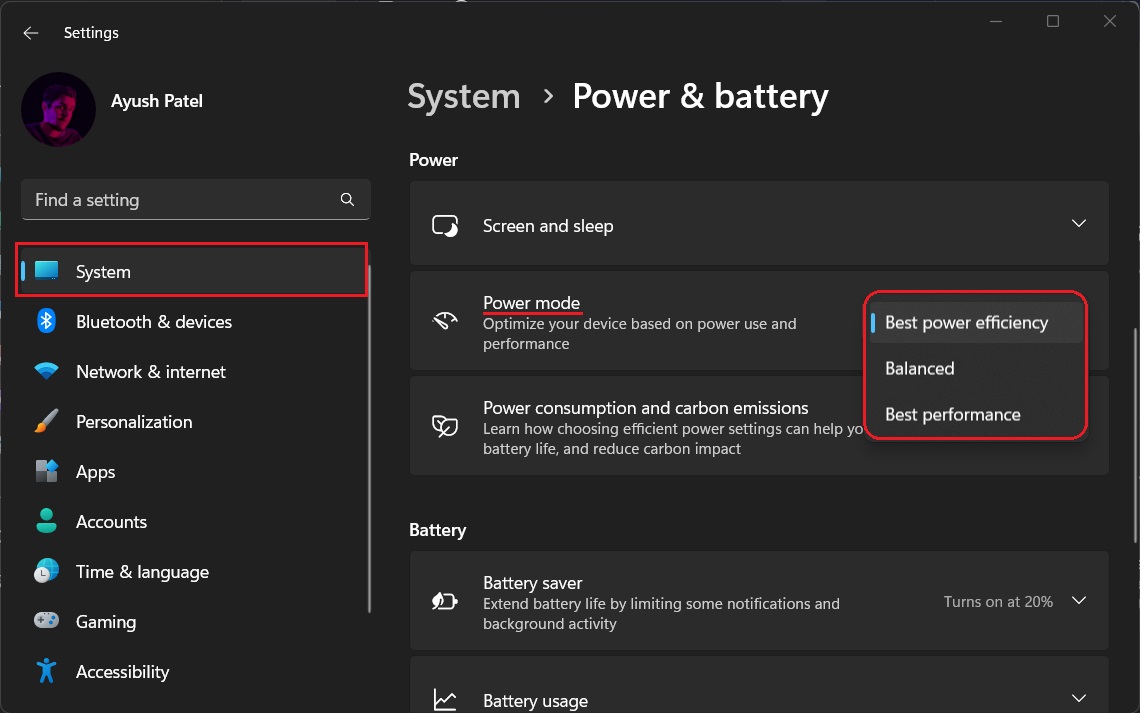
2.調整睡眠和屏幕關閉時間:
如果您經常讓計算機無人看管,請考慮減少計算機休眠和屏幕關閉的時間。 這將有助於減少筆記本電腦電池的整體消耗。
要設置睡眠和屏幕關閉時間,請打開設置>電源和電池>屏幕和睡眠,然後從每個下拉菜單中選擇您喜歡的時間。
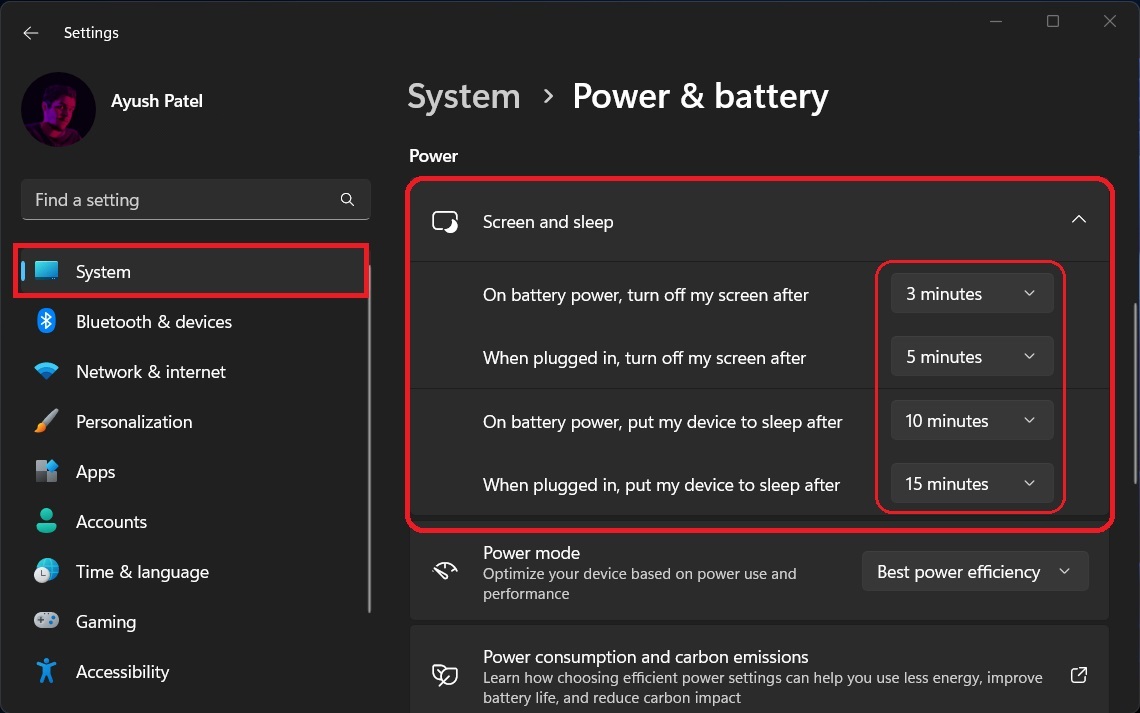
3. 嘗試在具有高刷新率顯示器的筆記本電腦上使用動態刷新率
動態刷新率 (DRR) 僅適用於具有高刷新率屏幕的遊戲筆記本電腦。 它允許您的計算機根據屏幕上顯示的內容在 60 和 144 Hz 之間動態調整刷新率,而不是以 144 Hz 連續傳輸圖像。
儘管這會導致圖像質量和屏幕整體響應能力的下降,但它對於延長筆記本電腦的電池壽命非常有幫助。 要啟用此功能,請轉到設置>系統>高級顯示,然後在刷新率下拉菜單下選擇動態。
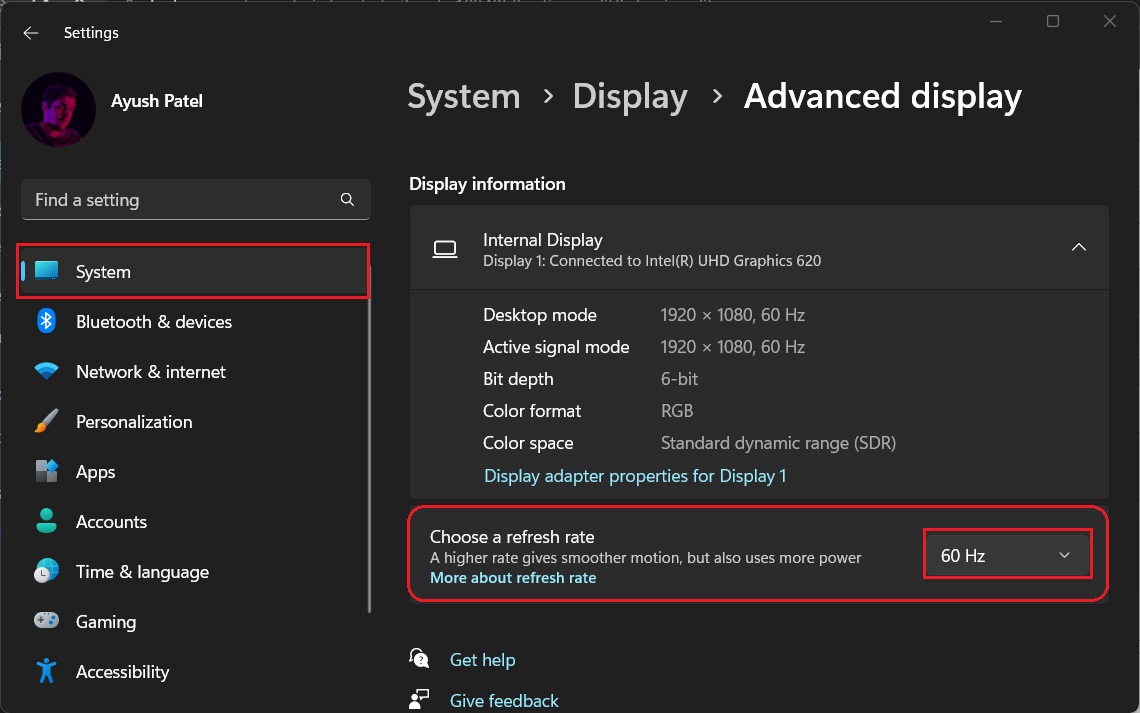
4.嘗試使用暗模式
每當您激活暗模式時,您的屏幕消耗的能量都比平時少。 因此,如果您使用深色模式和深色主題來延長 Windows 11 的電池壽命,將會很有幫助。
您可以在 Windows 上啟用暗模式,方法是轉到設置>個性化>顏色,然後在模式下選擇暗。
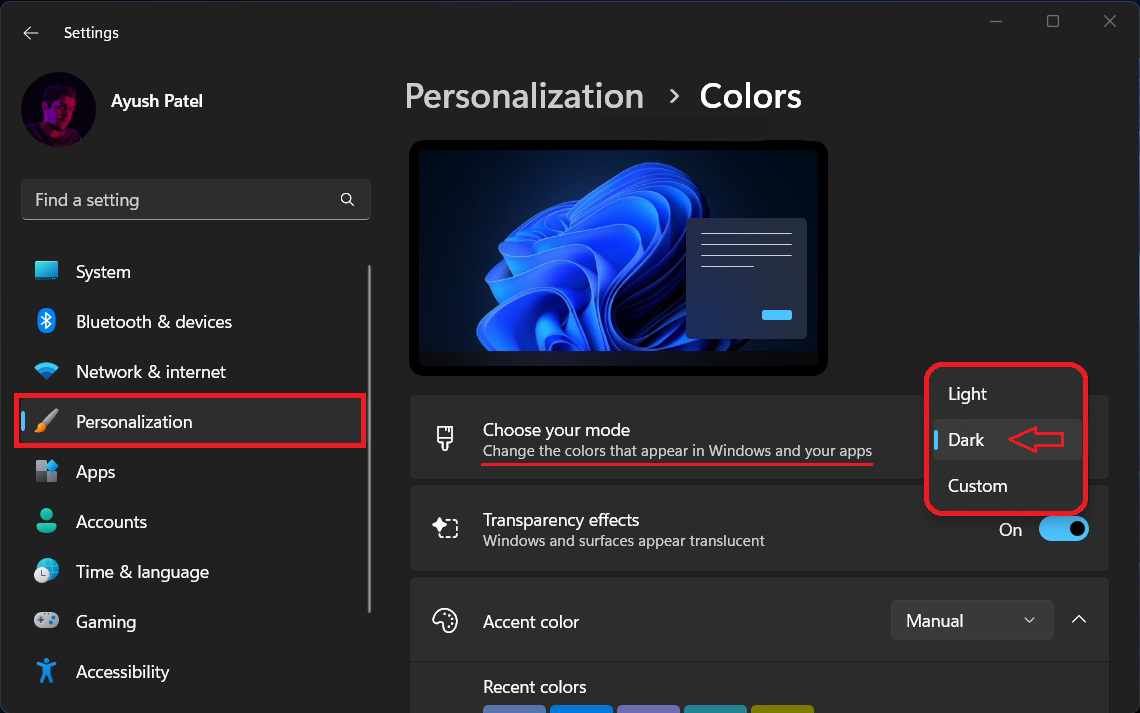
5. 拔掉不需要的設備:
每當您激活暗模式時,您的屏幕消耗的能量都比平時少。 因此,如果您使用深色模式和深色主題來延長 Windows 11 的電池壽命,將會很有幫助。
關於 Windows 11 電池健康和容量檢查的常見問題
我應該為筆記本電腦充電多長時間?
雖然,您的筆記本電腦足夠智能,不會因過度充電而“過度充電”並傷害自己。 如果您嘗試將電池電量保持在 80% 或以下,這將有所幫助。
我應該在充電時關閉筆記本電腦嗎?
可以在使用筆記本電腦時為其充電。 但是,仍然建議您在關機時為其充電,因為它有助於更快地為筆記本電腦充電。
Windows 11 是否存在電池問題?
不,Windows 11 沒有任何電池問題。 它具有快速啟動功能,您可以啟用該功能以減少系統啟動時間。
但是,不利的一面是,此功能會消耗更多電池以提供更快的啟動時間。 您可以嘗試禁用此功能以提高筆記本電腦電池的性能。
電池壞了有什麼症狀?
電池壞的最常見症狀之一是,如果您的筆記本電腦已插上電源,但電量仍然很快。 有故障的電源適配器可能會導致這種情況,但通常是由於電池壞了。
筆記本電腦電池無法正常充電可能會導致筆記本電腦運行速度比平時慢。 它還會導致計算機比預期更快地關閉。 電池壞的筆記本電腦的壽命也會比它應該的短。
如何確定您的筆記本電腦是否需要更換電池?
您可以通過從“設計容量”中減去“完全充電容量”來確定您的筆記本電腦是否需要更換電池。
如果差別不大,那就沒問題了。 但是,如果總充電容量低於 50% 標記,則應考慮更換筆記本電腦的電池。
